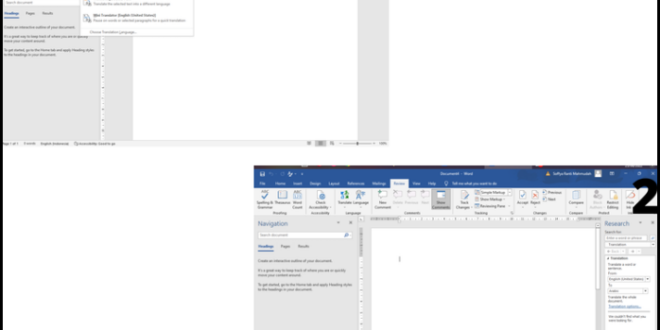Dalam dunia yang semakin global ini, kemampuan berbahasa asing menjadi hal yang sangat penting. Namun, tidak semua orang pandai dalam berbicara bahasa asing. Banyak orang yang mengalami kesulitan saat harus menerjemahkan dokumen yang ditulis dalam bahasa asing ke dalam bahasa Indonesia atau sebaliknya. Namun, kini dengan adanya fitur translate otomatis di Word, masalah tersebut bisa teratasi dengan mudah.
Microsoft Word adalah program pengolah kata yang sudah sangat populer dan banyak digunakan oleh kalangan masyarakat umum maupun bisnis. Dalam program ini terdapat fitur translate otomatis yang memungkinkan pengguna untuk menerjemahkan dokumen secara otomatis dari satu bahasa ke bahasa lainnya. Fitur ini sangat membantu bagi mereka yang perlu melakukan pekerjaan penerjemahan untuk tugas-tugas tertentu atau hanya sekedar untuk belajar bahasa baru.
Berikut adalah cara menggunakan fitur translate otomatis di dalam Microsoft Word:
1. Buka dokumen yang ingin diterjemahkan.
2. Pilih “Review” pada menu bar di atas dokumen.
3. Klik “Translate” dan pilih opsi “Translate Document”.
4. Setelah itu Anda akan diminta untuk memasukkan sumber bahasa dan tujuan bahasa.
5. Pilih sumber Bahasa (contoh: Inggris) dan pilih tujuan Bahasa (contoh: Indonesia).
6. Klik tombol “OK” dan Tunggu beberapa saat hingga proses penerjemahan selesai.
Saat proses penerjemahan sedang berlangsung, Anda dapat melihat progres penerjemahan di bagian bawah layar. Setelah selesai, dokumen yang telah diterjemahkan akan muncul dalam tab baru dengan hasil terjemahan di sisi kanan dan teks asli di sisi kiri.
Namun, perlu diingat bahwa meskipun fitur translate otomatis dapat membantu menghemat waktu dan usaha dalam menerjemahkan dokumen anda tetap harus tetap memeriksa hasil penerjemahan secara manual. Ada kemungkinan bahwa penerjemahan otomatis tidak akurat karena konteks atau tata bahasa yang berbeda-beda pada setiap bahasa. Oleh karena itu, penting untuk mengecek hasil terjemahan secara manual agar tidak mengakibatkan kesalahan dalam dokumen yang dikerjakan.
Fitur translate otomatis di Word dapat menjadi solusi bagi Anda yang ingin melakukan pekerjaan penerjemahan dengan cepat dan mudah. Dengan mengikuti langkah-langkah tersebut di atas, maka Anda dapat menggunakan fitur ini dengan mudah tanpa harus khawatir tentang keakuratan terjemahannya.

 Borneo Connect Tech News and Trends
Borneo Connect Tech News and Trends